動画の撮影に使用されるビデオカメラやスマートフォンには、レンズが取り付けられています。レンズには様々なタイプのものがあり、独自の映像を撮影することが可能です。
一般向けに販売されているビデオカメラの多くには、標準レンズが装着されています。標準レンズはいわゆる「普通」のレンズで、通常の動画撮影に適したものになります。運動会などの様子を遠くから撮影したい場合には、望遠レンズが便利です。望遠レンズは遠い場所を撮影することに特化したレンズであり、望遠鏡や双眼鏡のような高倍率の映像を撮影できます。近年では標準レンズと望遠レンズの機能を併せ持つ、ズームレンズを装着するビデオカメラも増えています。一方で、個性的な映像が撮影できるレンズとしては、広角レンズが挙げられます。広角レンズは通常のレンズよりも視野角を広く取ることができるレンズです。広角レンズはカメラに収める範囲を広げて、より多くの範囲を一度に撮影できるレンズだと考えるとわかりやすいかもしれません。広角レンズは玄関などのドアに取り付ける、ドアスコープ(のぞき窓)にも使われています。
今回は個性的な映像が撮影できる広角レンズや魚眼レンズを中心に、それぞれのレンズの違いや歪みの補正方法などを確認していきます。
Part1:魚眼レンズとは
広角レンズには視野角(一度に撮影できる範囲)の広さの違いにより、それぞれ異なる名称が付けられています。標準レンズよりも視野角が広いのが広角レンズ、通常の広角レンズよりもさらに視野角が広いのが超広角レンズ、超広角レンズよりもさらに視野角が広いのが魚眼レンズになります。広角レンズ<超広角レンズ<魚眼レンズの順で視野角が広くなり、より個性的な動画が撮影できます。魚眼レンズは広角レンズの一種で、魚の目のような構造を持つことがその名称の由来となっています。魚眼レンズには円形の映像が撮影される「円周魚眼」と、矩形(長方形)の映像が撮影される「対角魚眼」の2種類がありますが、動画の撮影に使われる魚眼レンズはそのほとんどが対角魚眼になります。
Part2:広角レンズと魚眼レンズの違いは
魚眼レンズは広角レンズの一種ですが、実際には広角レンズとは異なる別種のレンズとして取り扱われることが多くなっています。その理由のひとつとなっているのが、歪みの多少です。
一般的なレンズでは歪みの少ない映像の撮影が求められるため、複数のレンズを組み合わせることで歪みを減らす工夫が施されています。これは広角レンズでも同様であり、レンズの内部で歪みの補正を行うことで、広範囲を画面に収めながら違和感が少ない映像を実現しています。一方の魚眼レンズの多くには、画面中心からの角度と距離が比例する「等距離射影方式」が採用されており、画面の外側に向かうほど強い歪みが生じることが特徴となっています。この歪みが遠近感を強調することで、独自の味わいのある個性的な映像を撮影できるのです。
-
*フィルター、トランジション、オーバーレイ、エレメント、字幕、タイトル編集を内蔵する
-
*カット、分割、回転、トリミング、ミックス、結合などを備える
-
*縦横比、色相、明るさ、速度、彩度、コントラストなども調整できる
-
*ローカル、デバイス、ウェブサイトとDVDの四つの方式で動画を出力できる
-
*初心者や専門家にとっても最高のビデオ編集ソフト
-
*動画編集をもっと簡単に!
Part3:Filmoraで動画の歪みを補正する手順
広角レンズや魚眼レンズを活用すれば個性的な動画を撮影できますが、一方で「歪み感が強すぎて見づらい」と感じることがあるかもしれません。そのような場合には、動画編集ソフト「Filmora」(フィモーラ)に搭載された補正機能を試してみましょう。使い方はとても簡単です。
ステップ1:動画ファイルをインポートします

ステップ2:動画ファイルを補正します
タイムラン上の動画ファイルをダブルクリックすると動画編集パネルが表示されます。[レンズ補正] を表示してその横にあるボックスにチェックが入っていることを確認します。
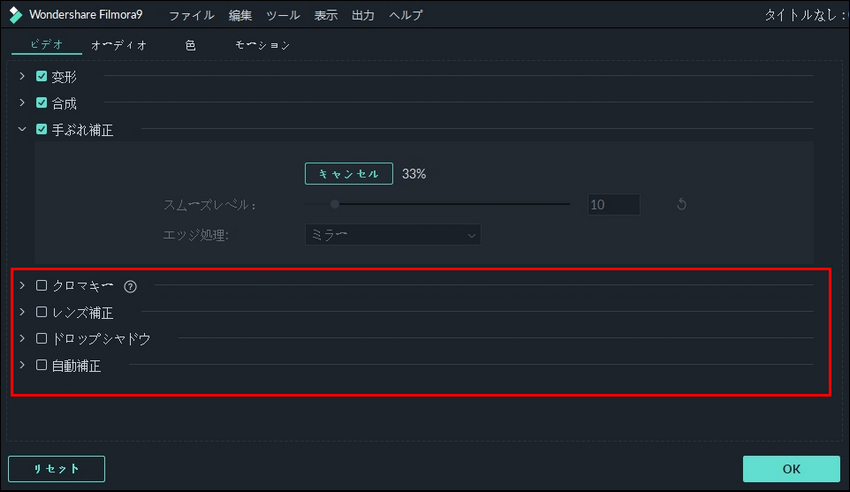
ステップ3:編集した動画ファイルを出力します

*関連記事:手ぶれ補正にはFilmora!
まとめ
動画や写真の撮影で魚眼レンズや広角レンズがよく用いられるようになりました。そのままでも使えることは多いものの、実際に使うときには補正してきれいに見せたいことがよくあります。アプリによっては編集するのが難しいこともありますが、Filmoraを使えば簡単にレンズ補正を行えますので、やりたいと思ったときには「Filmora」(フィモーラ)を気軽に使ってみましょう。



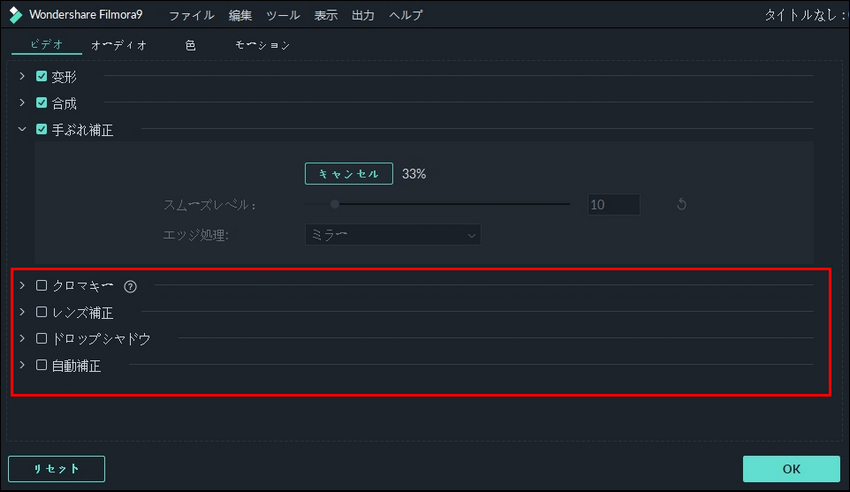

関連トッピクス
Windows10下で手ブレした画面を補正する方法
Filmoraで色を補正して動画の色が正しく再現
広角レンズや魚眼レンズで撮った映像の歪みをFilmoraを使って補正する方法